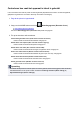Operation Manual
Instellingen wijzigen via de webbrowser
U kunt de printerstatus controleren en de printerinstellingen wijzigen via de webbrowser op uw smartphone,
tablet of computer.
Als u de printerstatus wilt controleren en als u printerinstellingen wilt wijzigen, geeft u "Externe UI" weer in
de webbrowser.
Opmerking
• De externe UI is software waarmee u bewerkingen kunt uitvoeren die gewoonlijk worden uitgevoerd
met het bedieningspaneel van de printer, waarbij u een webbrowser via een netwerk gebruikt.
Voor het gebruik van de externe UI is een LAN-verbinding met de printer vereist.
• U kunt de externe UI gebruiken met de volgende besturingssystemen en webbrowsers.
• iOS-apparaat
Besturingssysteem: iOS 7.0 of hoger
Webbrowser: standaard iOS-webbrowser (Safari voor mobiel)
• Android-apparaat
Besturingssysteem: Android 4.0 of hoger
Webbrowser: standaard Android-webbrowser (Browser of Chrome)
• Mac OS-apparaat
Besturingssysteem: Mac OS X v.10.6 of hoger
Webbrowser: Safari 5.1 of hoger
• Windows-apparaat
Besturingssysteem: Windows Vista SP2 of hoger
Webbrowser: Internet Explorer 9 of hoger, Google Chrome 41.0.2272.118m of hoger, Mozilla
Firefox 37.0.1 of hoger
1.
Zorg dat de printer is ingeschakeld.
2.
Controleer het IP-adres van de printer.
Voer de volgende stappen uit om het IP-adres van de printer te controleren.
1.
Veeg over het HOME-scherm en tik op Instellen (Setup).
Het bedieningspaneel gebruiken
Het menuscherm wordt weergegeven.
2.
Tik op Apparaatinstellingen (Device settings).
3.
Tik op LAN-instellingen (LAN settings).
4.
Tik op LAN-instellingen bevestigen (Confirm LAN settings).
335